Иногда вы сталкиваетесь со странной проблемой, которую не только трудно объяснить, но и трудно поверить. Невозможность удалить приложения в iOS 15 — одна из таких проблем, которая в тот или иной момент беспокоила многих пользователей iPhone. Поверьте мне, я тоже несколько раз попадал в эту проблему. Итак, я могу относиться к разочарованию, которое вы, возможно, переживаете.
К счастью, есть несколько полезных советов по устранению проблемы «Не удается удалить приложения на iPhone и iPad». Имея это в виду, давайте поговорим о путях и средствах решения проблемы!
Появилась возможность зарабатывать Биткоины просто в браузере вашего устройства. Зарабатывайте биткойны, смотря видео, общаясь в чате или играя в сети.
10 советов по устранению проблемы «Не удается удалить приложения на iPhone или iPad»
Хорошее понимание того, какие приложения вы можете или не можете удалить на своем устройстве iOS, может принести вам хорошую пользу. Итак, было бы лучше сначала кратко взглянуть на историю вирусов на iOS.
ЧТО ДЕЛАТЬ ЕСЛИ НЕ УДАЛЯЕТСЯ ПРОГРАММА
Какие приложения можно/нельзя удалять на iPhone и iPad?
Каждая технологическая компания хочет иметь как можно больший контроль над своим программным обеспечением. И Apple не является исключением из этой вековой традиции. Вот почему нам предоставляется тонна вирусов (встроенных приложений), хотим мы этого или нет. Итак, если вы наткнулись на некоторые встроенные приложения, которые вы почти/никогда не используете на своем iPhone, и задаетесь вопросом, какого черта они существуют на вашем устройстве, вы не одиноки, чтобы задать этот давно существующий вопрос. В конце концов, у вас должно быть абсолютное право решать, какие приложения должны или не должны существовать на вашем iPhone.
Программы для Windows, мобильные приложения, игры — ВСЁ БЕСПЛАТНО, в нашем закрытом телеграмм канале — Подписывайтесь:)
В iOS 12 и более поздних версиях Apple предложила немного больше свободы для удаления встроенных приложений. Если вы не поклонник вирусов, вам понравится этот шаг.
Список собственных приложений, которые вы можете удалить на iPhone и iPad
- Карты
- Мера
- Музыка
- Книги
- Калькулятор
- Календарь
- Компас
- Контакты (Примечание. Стоит отметить, что даже если вы удалите приложение «Контакты», ваша контактная информация останется доступной в других приложениях, таких как «Сообщения», «Телефон», «Сообщения», FaceTime и Mail.)
- FaceTime
- Файлы
- Дома
- ITunes магазин
- Почта
- Новости
- Примечания
- Переводить
- телевидение
- Голосовые заметки
- Смотреть
- Погода
- Подкасты
- Напоминания
- Ярлыки
- Акции
- Фитнес
- Советы
Список встроенных приложений, которые нельзя удалить на iPhone или iPad
- Камера
- Часы
- Настройки
- Магазин приложений
- Найди мой
- Здоровье
- Сообщения
- Телефон
- Фотографии
Если вы все еще используете более старые версии iOS, такие как iOS 10 или 11, у вас не остается другого выбора, кроме как жить с нежелательными приложениями. Чтобы эти приложения не попадались вам снова и снова, вы можете создать папку приложений и сбросить туда все бесполезные сторонние приложения.
Не возможно удалить приложение
Отключить ограничение на удаление приложений
Самое первое, что вы должны сделать, чтобы решить проблему «Невозможно удалить приложения на iPhone или iPad», — это убедиться, что нет ограничений на удаление приложений. Возможно, у вас ранее было ограниченное удаление приложений на вашем устройстве с помощью Экранного времени, и вы забыли отключить его позже. Итак, убедитесь, что он не блокирует ваш путь.
- Перейдите в приложение «Настройки» на устройстве iOS или iPadOS -> Экранное время -> Ограничения содержимого и конфиденциальности.
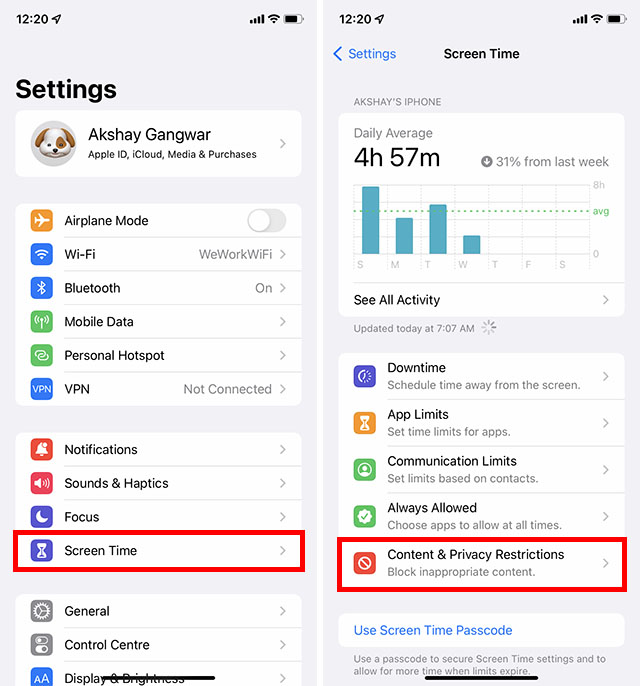
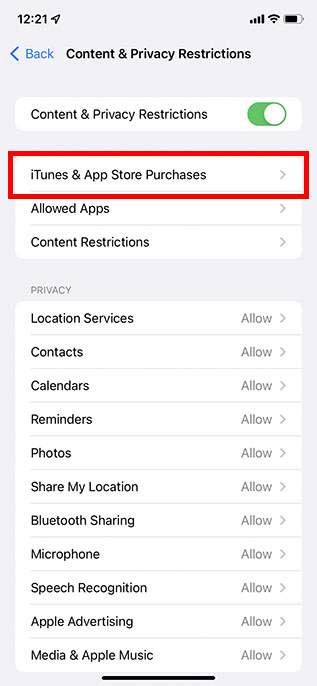
- Теперь нажмите «Удаление приложений» и выберите «Разрешить».
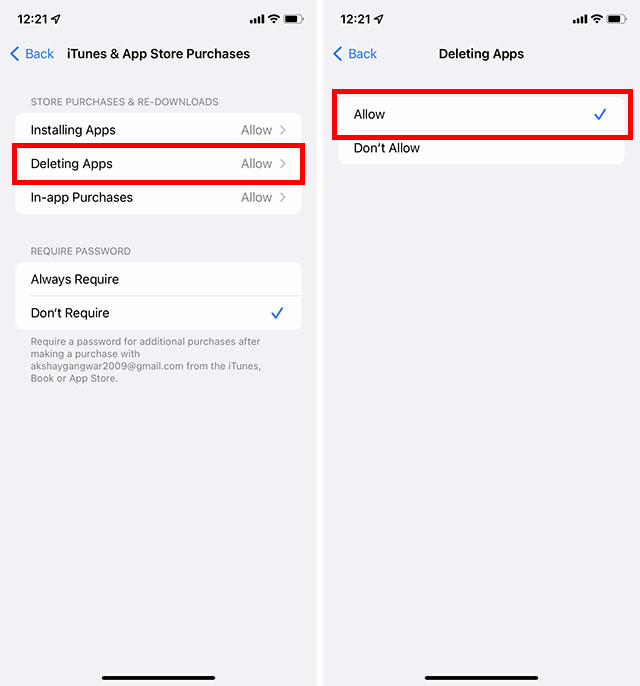
Затем перейдите на главный экран и попробуйте удалить любое приложение, чтобы проверить, исчезла ли проблема. Скорее всего, это должно решить проблему.
Удалить приложения с главного экрана и из библиотеки приложений
Процесс удаления приложений на главном экране и в библиотеке приложений немного отличается. Если вы новичок в экосистеме Apple, вы можете немного запутаться.
Удалить приложения на главном экране
- Нажмите и удерживайте значок приложения, которое вы хотите удалить -> Удалить приложение -> Удалить приложение. Наконец, нажмите «Удалить» во всплывающем меню для подтверждения.
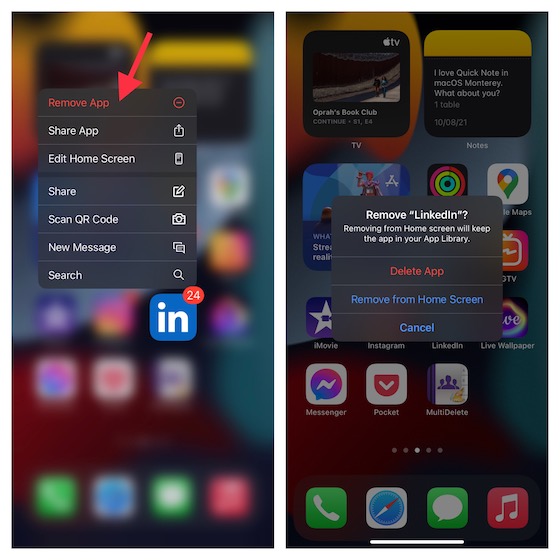
Удалить приложения из библиотеки приложений
- Перейдите к приложению, которое вы хотите удалить -> нажмите и удерживайте значок приложения -> Удалить приложение -> Удалить.
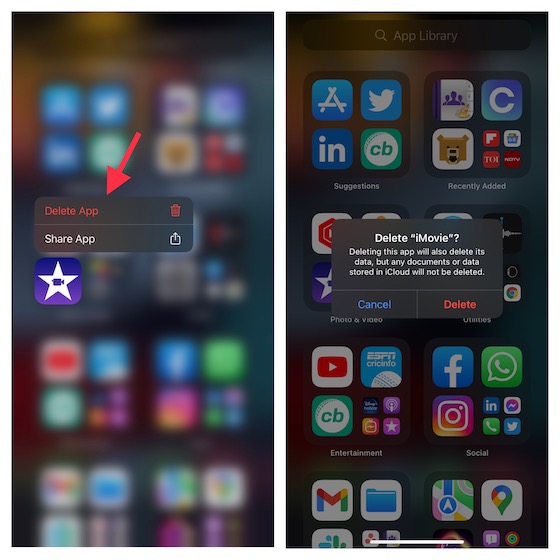
Удаляйте приложения быстрее на iPhone и iPad
Существует довольно удобный способ ускорить удаление нескольких приложений на устройствах iOS и iPadOS. Сохраните этот отличный лайфхак для тех случаев, когда вы хотите удалить несколько приложений, не теряя много времени.
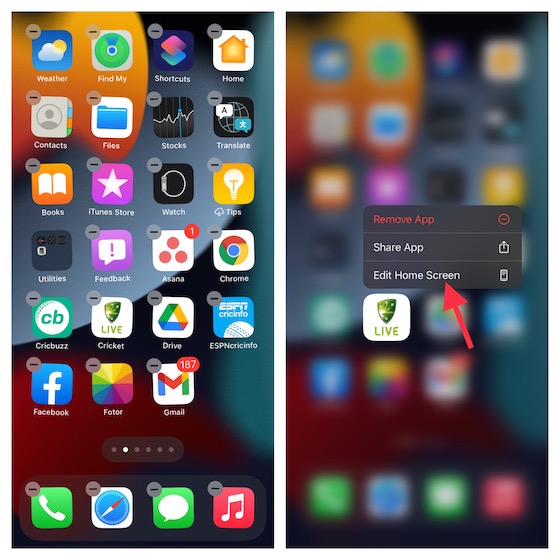
- Нажмите и удерживайте значок приложения, а затем выберите «Редактировать главный экран» в контекстном меню. Теперь все приложения на вашем устройстве начнут покачиваться и показывать кнопку удаления «-».
- Просто нажмите кнопку «-» -> «Удалить приложение», и все готово!
Принудительно перезагрузите iPhone или iPad
Когда я сталкиваюсь со странными или неожиданными проблемами, я обязательно использую трюк с полной перезагрузкой. К счастью, это меня не раз выручало. Итак, я хотел бы напомнить вам об эффективности этого хака, а также предложить вам попробовать.
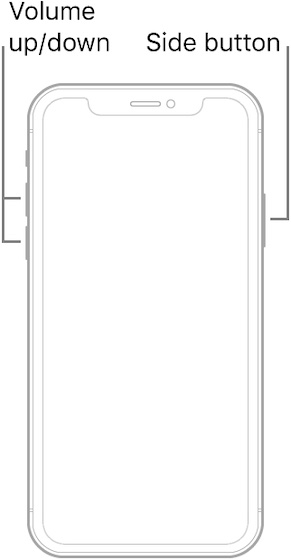
Изображение предоставлено: Apple
- На iPhone 8 или новее и iPad без кнопки «Домой»: нажмите и быстро отпустите кнопку увеличения громкости. Затем нажмите и быстро отпустите кнопку уменьшения громкости. После этого нажмите и удерживайте боковую/верхнюю кнопку, пока на экране не появится логотип Apple.
- На iPhone 7/7 Plus: одновременно удерживайте кнопку уменьшения громкости и боковую кнопку, пока на экране не появится логотип Apple.
- На iPhone 6s или более ранней версии или iPad с кнопкой «Домой»: удерживайте кнопку «Домой» и боковую/верхнюю кнопку, пока на экране не появится логотип Apple.
Настройка чувствительности 3D Touch/Haptic Touch
Слегка скрытая в настройках специальных возможностей опция настройки чувствительности 3D Touch/Haptic Touch. Если вы не можете вызвать контекстное меню, которое появляется при длительном нажатии на значок приложения, регулировка чувствительности 3D или Haptic Touch может решить проблему.
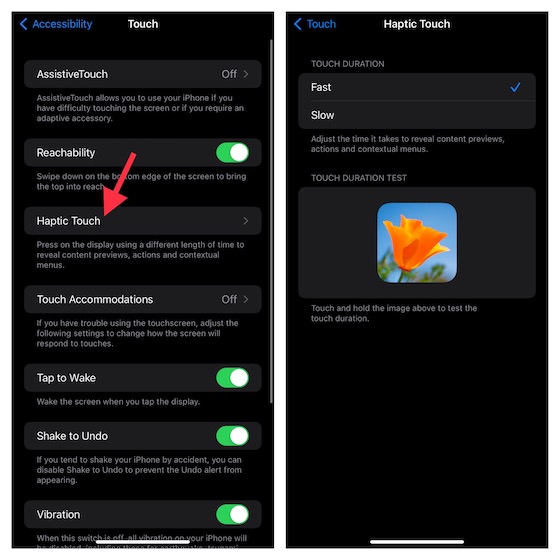
- Перейдите в приложение «Настройки» на вашем iPhone -> Специальные возможности -> Touch -> 3D/Haptic Touch (в зависимости от вашей модели iPhone). Теперь выберите вариант «Быстро» или «Медленно».
- После этого коснитесь и удерживайте изображение на экране, чтобы проверить продолжительность касания.
Пытаетесь удалить приложение, которое все еще загружается? Вместо этого отменить загрузку
Если вы пытаетесь удалить загружаемое в данный момент приложение, вместо этого отмените загрузку. Вы увидите «Загрузка»/«Ожидание» под приложением, если загрузка все еще продолжается. И когда вы долго нажимаете значок приложения, возможность удаления будет отсутствовать. Если вы не хотите загружать приложение, выберите «Отменить загрузку» в контекстном меню, чтобы избавиться от него.
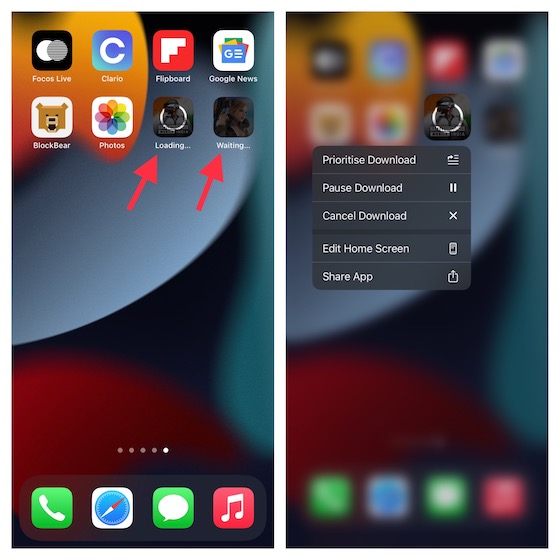
Удалить приложения из приложения настроек
Многие люди могут не знать о том, что iOS также предлагает довольно простой способ удаления приложений прямо из приложения «Настройки». Вы можете просмотреть все приложения, установленные на вашем устройстве, узнать, сколько памяти занимает каждое из них, и удалить те, которые больше не нужны.
Вероятно, лучшая часть этого метода заключается в том, что он позволяет вам удалять приложения вместе со связанными с ними документами и данными, что может быть очень полезно в тех случаях, когда вы хотите навести порядок на своем устройстве.
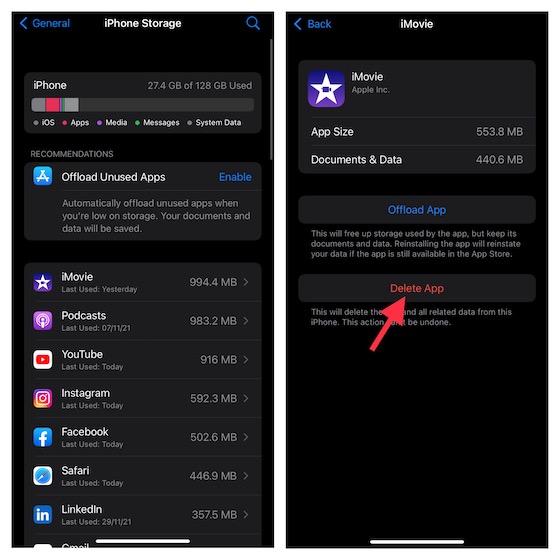
- Откройте приложение «Настройки» -> «Основные» -> «Хранилище iPhone / iPad» -> «Теперь найдите приложение, которое вы хотите удалить, и коснитесь его. После этого нажмите «Удалить приложение» и подтвердите действие.
Обновление программного обеспечения
Если удаление приложения по-прежнему не работает, попробуйте обновить программное обеспечение. Несмотря на то, что вам, возможно, не придется заходить так далеко в обычных обстоятельствах, необъяснимые проблемы не новы для iOS.
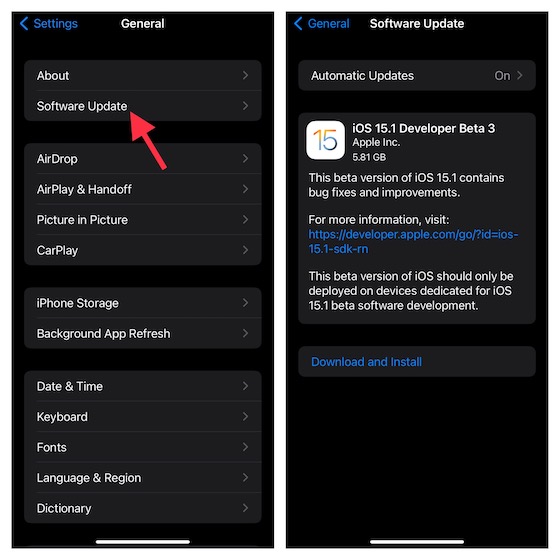
- Откройте приложение «Настройки» на вашем iPhone или iPad -> «Основные» -> «Обновление ПО». Теперь разрешите iOS проверить наличие доступного обновления. Если есть какое-либо обновление, немедленно сделайте это.
Выйдите из Apple ID и войдите снова
Пока нет решения? Не беспокойтесь, теперь мы выйдем из Apple ID и войдем снова. Поскольку это безопасный метод, вам не следует беспокоиться о потере каких-либо носителей или данных.
- Откройте приложение «Настройки» на своем устройстве -> баннер Apple ID вверху по центру. Теперь прокрутите вниз и нажмите «Выйти». Теперь iOS даст вам возможность сохранить копию важных данных, таких как календарь, контакты и т. д.
- В целях дополнительной безопасности включите переключатели для каждого параметра перед выходом из Apple ID. Затем снова войдите в систему, используя свой Apple ID и пароль.
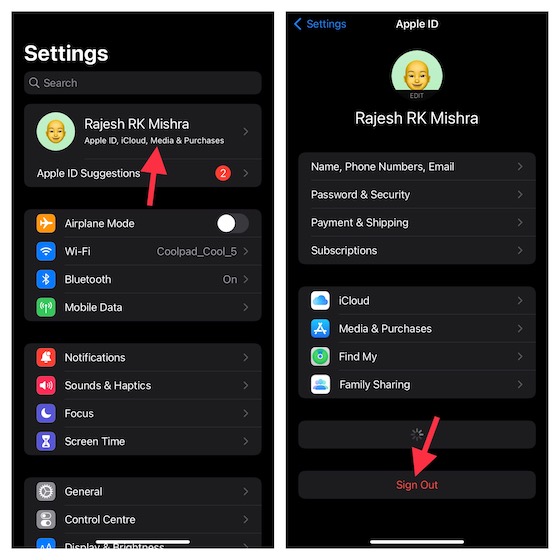
Сбросить все настройки
Сброс к заводским настройкам похож на ядерное решение, которое пригодится для устранения сложных проблем iOS. Итак, если вы все еще не можете удалить приложения на своем устройстве iOS, обязательно попробуйте. Имейте в виду, что он стирает все существующие настройки, возвращая все, от Wi-Fi до VPN, в чистое состояние. Однако это не повредит вашим носителям и данным.
- На iOS 15 или более поздней версии: перейдите в приложение «Настройки» на вашем iPhone/iPad -> «Основные» -> «Перенос или сброс iPhone/iPad» -> «Сброс» -> «Сбросить все все настройки».
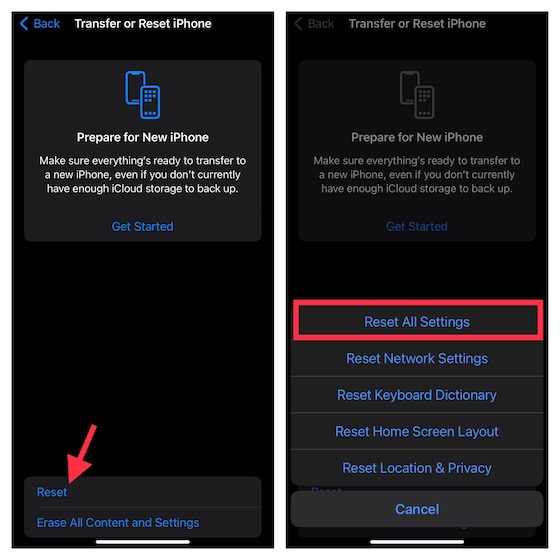
- В iOS 14 или более ранней версии: зайдите в приложение «Настройки» на своем устройстве -> «Основные» -> «Сброс» -> «Сбросить все настройки».
Исправлена проблема «Не удается удалить приложения на iPhone».
Вот и все! С таким количеством надежных решений я не думаю, что проблема все еще существует на вашем устройстве. Как упоминалось выше, вы, скорее всего, решите проблему, позаботившись о настройке удаления приложения. Если это не помогает, жесткий сброс и возможность удалять приложения из приложения «Настройки» — это другие надежные советы, которые вы можете попытаться решить.
В любом случае, какой из этих хаков помог вам решить проблему удаления приложения на вашем устройстве iOS? Не забудьте сообщить нам свой отзыв.
Источник: okdk.ru
Ноя 30 Как удалить приложение с iPad

Операционная система iOS позволяет удалять установленные приложения прямо с рабочего стола. Этот способ удаления наиболее удобный и быстрый, поэтому в большинстве случаев используют именно его.
Для того чтобы удалить приложения найдите его иконку на рабочем столе, нажмите на нее и удерживайте палец на экране до тех пор, пока рядом с иконками приложений не появится кнопка в виде крестика.

После этого нажмите на этот крестик и подтвердите удаление приложения.

В результате выбранное вами приложение будет удалено с Айпада. Для того чтобы убрать крестики рядом с иконками приложений просто нажмите на кнопку «Домой».
Нужно отметить, что в некоторых случаях данный способ удаления приложений с Айпада может не срабатывать. Иногда при нажатии на иконку приложения кнопка удаления не появляется. Если вы столкнулись с такой проблемой, то попробуйте один из способов, который описан ниже.
Учимся удалять приложение с iPad
Для того чтобы удалить программу или игру с iPad, нам необходимо найти ее на рабочем столе, затем нажать на нее и удерживать наш палец в течение нескольких секунд, после чего все наши иконки на экране начнут трястись и над ними появится крестик, в левом верхнем углу.

Как удалить программу c iPad — выбор удаляемого приложения
Почему не удаляются приложения с айфона
Сын установил на iPhone несколько ненужных приложений, хотел удалить их, но стандартными средствами iOS не получилось. Почему заблокировано удаление программ и как это отключить?
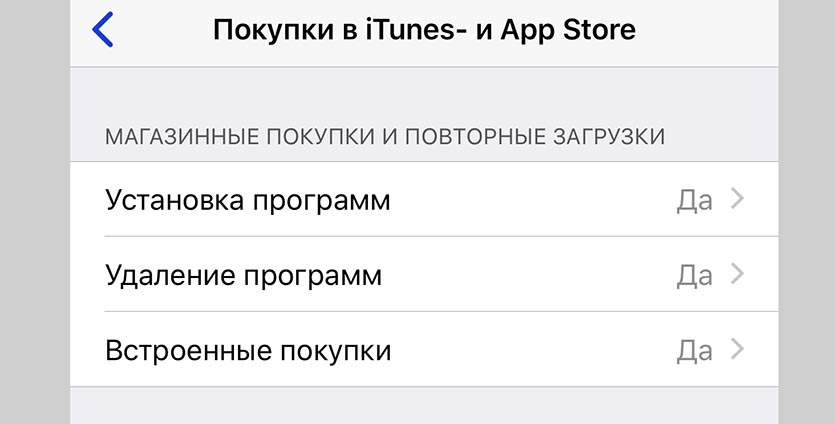
Удалить приложение с iPhone можно двумя способами. Первый – зажать иконку приложения на рабочем столе до появления крестика и удалить программу нажатием на него. Второй – перейти в Настройки – Основные – Хранилище iPhone, найти ненужное приложение и нажать Удалить программу. Удаление установленных приложений на iPhone может быть заблокировано при помощи встроенной системы ограничений.
Настраивается запрет по пути Настройки – Экранное время – Контент и конфиденциальность – Покупки в iTunes Store и App Store. В данном разделе можно установить ограничение на установку или удаление приложений с устройства. Если для изменения настроек экранного времени потребуется пароль, его всегда можно сбросить по данной инструкции. Источник
Почему не удаляются приложения с айфона
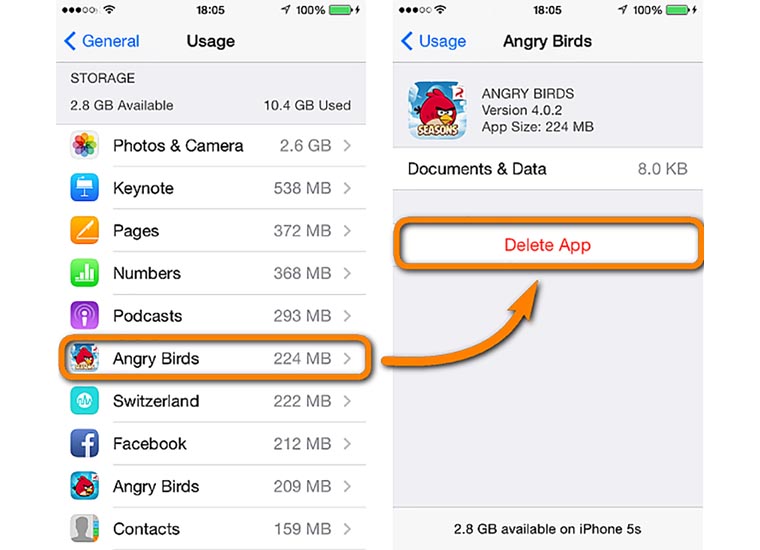
Виктория
Помогите, не могу удалить программу со своего смартфона. Если приложение не удаляется стандартным способом, попробуйте следующее: 1. Перейдите в Настройки – Основные – Хранилище и iCloud.
2. В разделе Хранилище нажмите Управление. 3. Найдите ненужное приложение и нажмите на него. 4. Выберите Удалить программу.
Возможно, на iPhone включено ограничение на удаление программ. Оно выключается по пути Настройки – Основные – Ограничения – Удаление программ. Когда переключатель активирован, удалять приложения можно, а когда отключен – нельзя. Для изменения настроек в этом разделе понадобится установленный ранее пароль. Если же ограничения не включены, а программа не удаляется, попробуйте перезагрузить iPhone и повторить попытку удаления. Источник
Не удаляется приложение с iPhone или iPad — что делать?
Рано или поздно вы сталкиваетесь с тем, что нужно удалить какое-либо приложение с вашего яблочного устройства. Но не всегда все так просто, как кажется на первый взгляд, поэтому пользователи данного бренда не редко сталкиваются с подобного рода проблемами и не могут удалить ту или иную программу. Давайте рассмотрим способы де инсталляции:
- Удаление стандартным способом непосредственно с рабочего стола.
- Удаление при использовании настроек iPhone.
Что делать, если оба способа не помогли удалить приложение на iPhone/iPad?
Если эти два варианта вам не помогли удалить приложение в iPhone или iPad, тогда проблема может заключаться в ограничении на удаление той или иной программы. Убрать ограничение можно перейдя в:
Если ползунок передвинут на включении, тогда удалять можно, когда на выключении – соответственно нельзя. Что бы изменить настройки в данной вкладке, вам потребуется ваш ранее установленный пароль.
Если же вы выполнили все действия и все равно не можете удалить приложения с iPhone или iPad, произведите перезагрузку системы и повторите операцию.
Принудительное удаление приложений на iPhone: несколько способов
Рассматриваются самые популярные способы удаления приложений в среде операционной системы iOS. Как деактивировать ограничение на удаление лишней информации с айфона? Что обозначают серые иконки, и почему их снос невозможен? Все ответы — в данном материале.
Несмотря на огромные усилия со стороны инженеров и тестировщиков компании Apple по улучшению собственных разработок, пользователи «яблочных» гаджетов весьма часто сталкиваются с вопросом: как удалить программу, которая не удаляется на iPhone? Значок ПО — серый, он не реагирует на попытки запуска, не хочет обновляться, и, соответственно, всячески отказывается удаляться? Нужно не спрятать приложение (скрыть), а навсегда распрощаться с ним? Присмотритесь, куча ненужных утилит наверняка есть и на Вашем девайсе.
Несколько действенных способов
Для начала попытайтесь осуществить перезагрузку своего устройства, немного освободить его память, убрав на айфоне ненужный контент или другое ПО, которое поддаётся полному стиранию. Далее зайдите в AppStore, отыщите по названию не удаляемую программу, запустите её повторную установку. В 90% случаев, это помогает сдвинуть дело с мертвой точки и решить сложную задачу.
Ищете ответ на вопрос: «как удалить предустановленные приложения?» Удаление стандартных или системных iOS приложений по умолчанию невозможно. А какие же тогда приложения можно убрать? Те, которые устанавливаются пользователем самостоятельно (загруженные из AppStore, облака, Одноклассников или откуда-то ещё). Сделать это можно сразу несколькими способами, о чём — далее.
Способ No1 — с рабочего стола
Зажмите на пару секунд необходимый ярлык (к примеру, если требуется удалить «В контакте» либо приложение сбербанк онлайн), пока иконки не начнут трястись. Нажмите крестик, подтвердите удаление. Такой вариант предусматривает не только стирание игр и ПО с рабочего стола, но и позволяет избавляться от программ из папок. Если у Вас старая прошивка, возможно, на экране появится запрос оценки удаляемого по 5-бальной шкале. Если есть желание, можете ответить на запрос, сделав приятное разработчикам.
